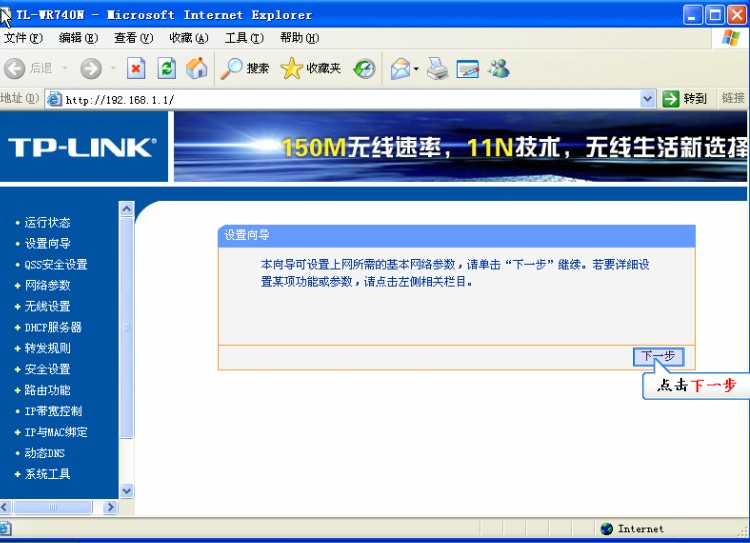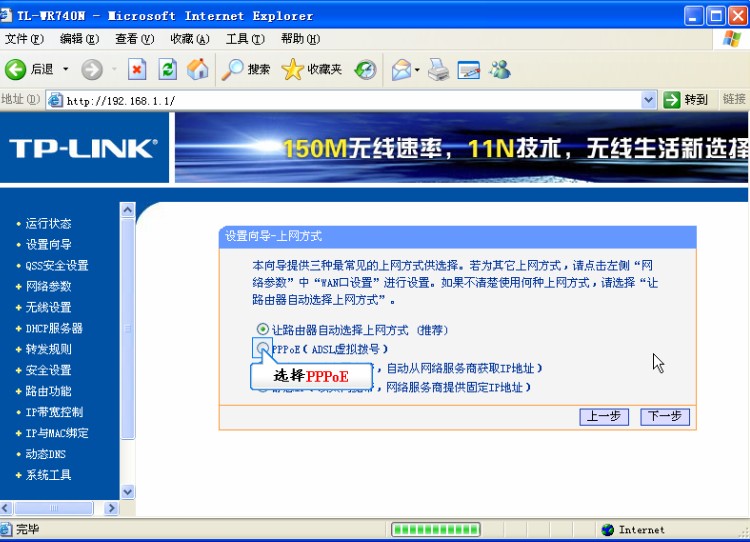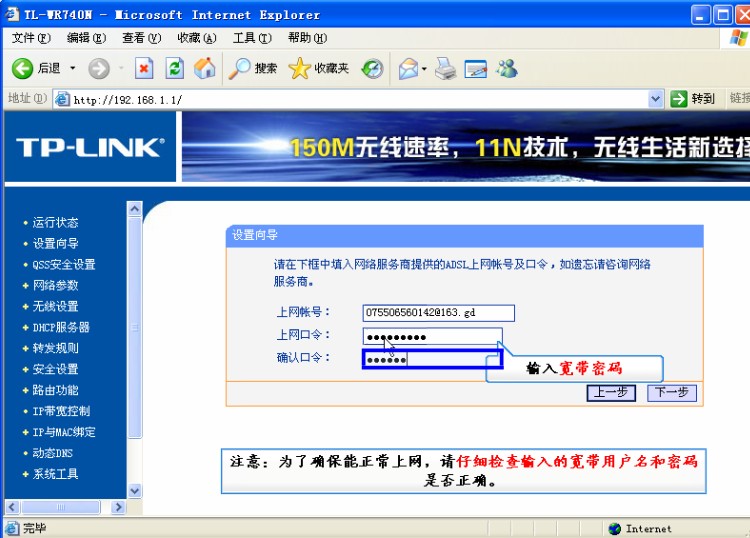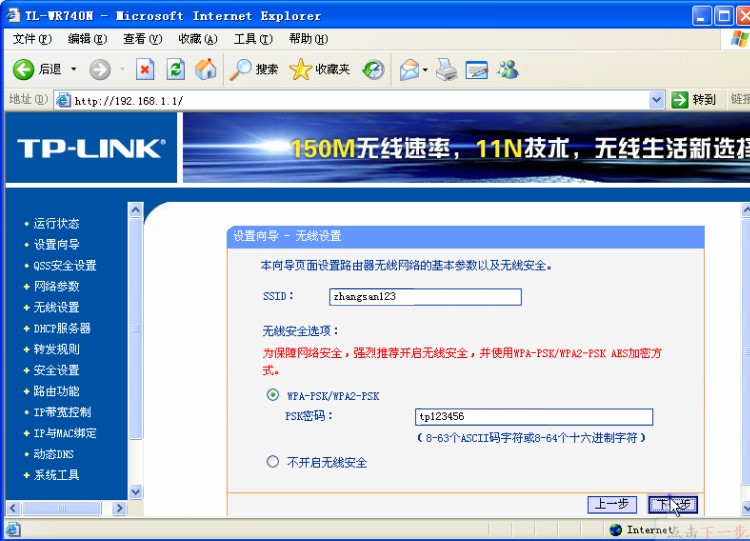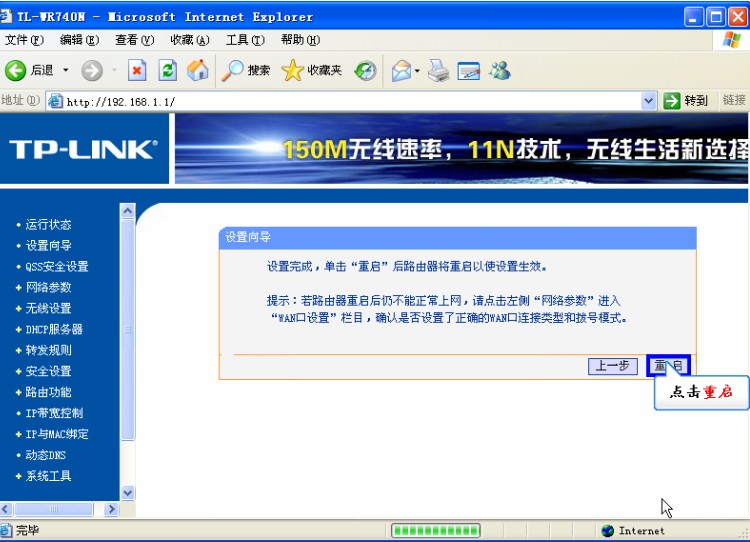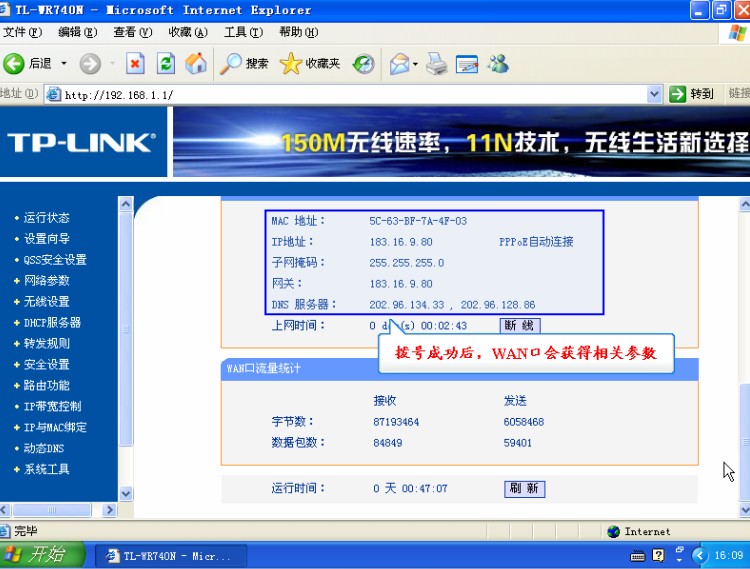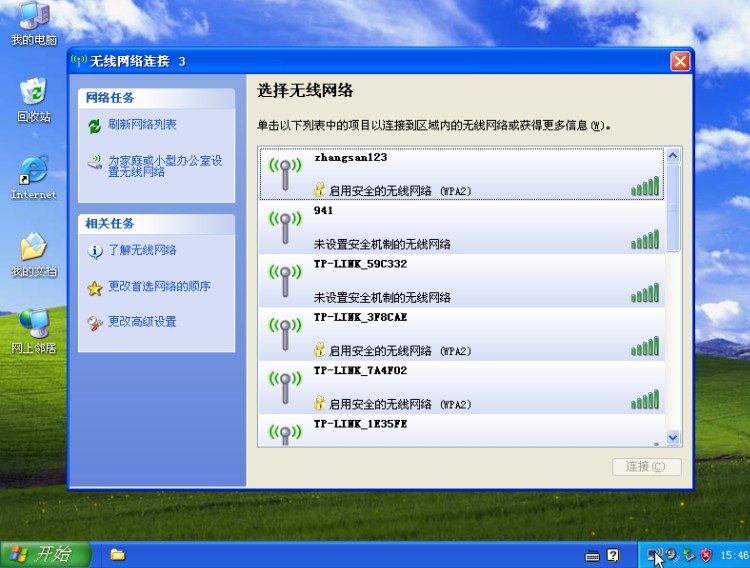tp link路由器设置图解
2014年08月04日 11:27 发布来源:Excel学习网
无线路由器已经成为我们现在家庭、单位必不可少的网络工具了,因为现在我们都在用智能手机、平板电脑,但是我们买回来的路由器不会设置怎么办?不要怕,我给大家带来了tp link路由器设置图解,大家只要跟着图解去做就可以了。
1、我们需要在调试无线路由器之前先连接好无线路由器的网线。
2、连接好线路以后我们打开IE浏览器,在地址栏目输入192.168.1.1然后敲回车键,会弹出一个登录框,我们在账号和密码处输入admin。然后单击确定。这时就会进入到路由器设置核心,然后我们单击左侧的设置向导,就会弹出下面的图解页面了,我们单击下一步按钮。
3、这时会让我们选择网络模式,我们家里一般使用的网络模式是PPPOE,我们选择PPPOE然后单击下一步按钮。
4、这时我们输入我们的宽带帐号密码,大家一定要切记不要输入错误了,很多朋友上不去网都是长时间不用宽带帐号密码导致记错,上不去网的。
5、下面的页面就是设置无线信号的SSID,SSID其实就是无线网的名称,安全选项是设置无线密码的。最少8位啊。
6、最后单击重启,就可以了。
7、等重启以后,我们单击左侧的运行状态,如果看到下图中的相关参数以后就说明连接上网络了。
8、最后我们就可以在电脑上或者手机平板上连接无线网络了。
上面的tp link路由器设置图解虽然介绍的已经非常的想想了,但是我想要给大家说的是,我们在设置路由器的时候一定要注意细节,有时候可能会因为宽带的密码造成网络连接不上,或者其他的设置造成网络连接不上等。
相关教程:
经典Excel学习视频及教程推荐:
Excel优秀工具推荐:
小工具推荐: